Människor behöver ofta konvertera PDF-dokument till Word-dokument i sitt dagliga arbete. Oavsett om du använder operativsystemet Windows 10 eller använder Apples MAC all-in-one. Ofta behöver du ofta konvertera Portable Document Format (PDF) till Microsoft Office-ord (doc, docx). Även om operativsystemet Windows 10 eller operativsystemet Mac OS X 10.14 Mojave kan komma med några PDF-filer som konverteras till Microsoft Office-ord (doc, docx), kanske de inte passar dina behov. Dokumentkonverteringsverktygen som följer med dessa system kanske inte är lätta att använda och är besvärliga att använda. Så idag lär vi oss att använda SanPDF-dokumentkonverteringsverktyget.SanPDFär ett dokumentkonverteringsverktyg som är lätt att använda, utan några vattenstämplar och annonser som gör att du känner dig rastlös. Samtidigt erbjuder SanPDF dig ett gratis online-konverteringsverktyg och ett gratis skrivbords konverteringsverktyg. Om du använder operativsystemet Mac OS X 10.14 Mojave kan du öppna den officiella webbplatsen för SanPDF gratis online-konverteringsverktyget genom att direkt öppna Safari-webbläsaren som följer med Mac OS X. Under den närmaste framtiden kommer SanPDF också att erbjuda skrivbord Stöd för Mac OS X 10.14 Mojave-användare.
Låt oss sedan diskutera hur du använder SanPDF gratis online-konverteringsverktyget i MAC OS X-systemet.
I det första steget måste du öppna Safari-webbläsaren och ange domännamnet https://www.sanpdf.com i adressfältet. Det är den enda webbadressen som anges av SanPDF: s officiella webbplats. Till exempel demo bilden nedan.
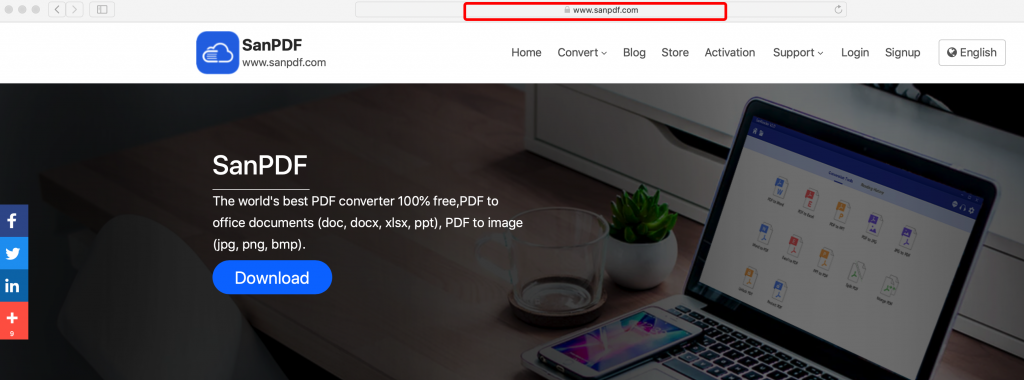
Efter att ha väntat på att SanPDF-sidan ska laddas upp ser du en mängd olika dokumentkonverteringsverktyg. Välj en dokumentkonverterare du gillar och klicka på den specifika omvandlingssidan. I vårt exempel på denna demo, välj PDF till Word, ett gratis online-konverteringsverktyg.
I det andra steget måste du klicka på hyperlänken för ”pdf till Word”-omvandlaren. Till exempel demoversikten nedan.
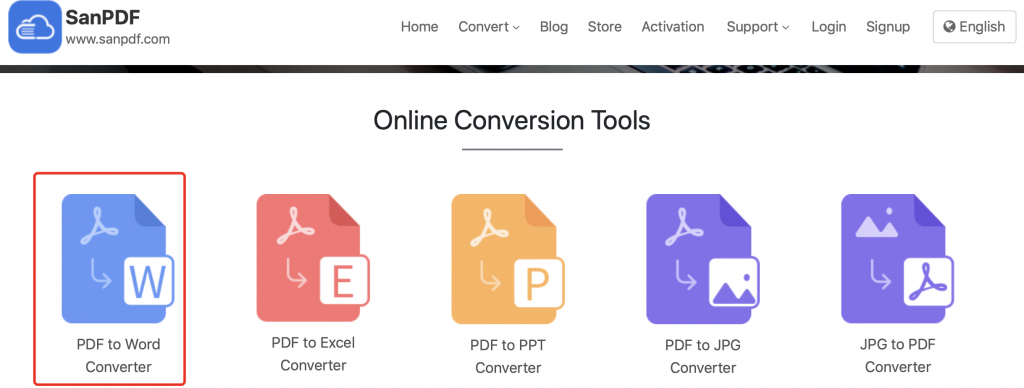
Vid denna tidpunkt behöver du inte göra någonting, PDF-till-Word-konverteringsverktyget presenteras direkt för dig.
I det tredje steget kan du klicka på ”File Selection” -knappen och i popup-fönstret väljer du och väljer enkelt PDF-filen som du behöver konvertera till ett Word-dokument. Vid denna punkt, skynda inte för att klicka på knappen Startkonvertering. Du kan välja typ av omvandlare. Som standard konverterar SanPDFs PDF to Word-omvandlare dina dokument till ett docx-filformat. Om du inte gillar detta docx-dokumentformat kan du gärna välja doc, ett mer traditionellt dokumentformat. Till exempel demo bilden nedan.
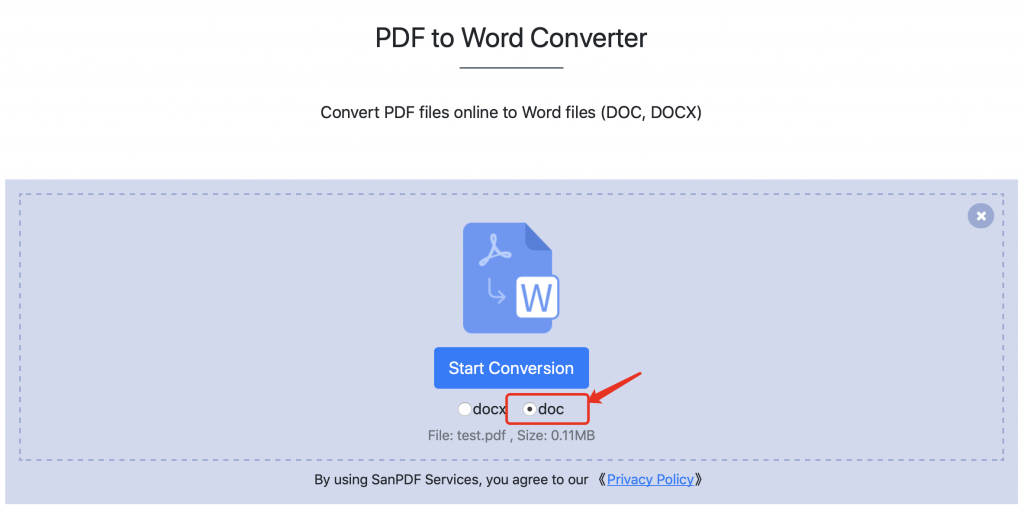
Okej, låt oss komma igång med SanPDFs gratis online-konverteringsverktyg.
I det fjärde steget måste du klicka på knappen ”Startkonvertering”. När du har klickat på knappen kommer SanPDF online-omvandlaren att ladda upp filen till servern för konvertering av dokumentformatet. Du behöver inte göra någonting just nu. Du kan vänta tyst ett tag. Omvandlingsarbetet görs automatiskt.
Efter att ha väntat ett tag efter det att den automatiska konverteringen av SanPDF-onlinekonverteraren är klar kommer den omedelbart att meddela dig att dokumentomvandlingen är klar. När du ser en bild som den här nedan betyder det att ditt dokument har konverterats.

I det femte steget kan du ladda ner dokumentet som du konverterat genom att klicka på ”Download” -knappen. Det är så lätt att använda. Om du tycker att det här verktyget är användbart kan du dela det med dina vänner.